普段自宅ではタワー型のデスクトップパソコンを使っている自分。
今回大奮発して、新たにゲーミングパソコンを購入しました!
(≧▽≦)
なのでレビューを兼ねて紹介します!

抜群のサクサク高性能で基本的に満足!
目次
Windows10は2025年10月14日で終了
実は今まで使っているパソコンでも、現状困っていることはほとんどありません!
しかし今回新たにパソコンを買った理由がコレ。
「Windows 10」のサポート終了!

出典:Windows 10、Windows 8.1、Windows 7 のサポート終了について
MicrosoftのOS「Windows 10」は2025年10月14日にサポートを終了してしまいます。
定期的にあるWindows Updateがなくなるため、これ以降の使用はセキュリティに不安が出てきます。
またそのバージョンのOSがサポートされなくなると、今は使えているソフト(アプリ)も次第に使えなくなってしまいますね。
だからBTOゲーミングPC(Windows11)購入
現在自分が使っているパソコンは「Windows 10」。
約5年前以降のWindows10パソコンならば、無料でWindows11にアップグレードも可能です。
自分が使っているWindows10パソコンも、Windows11へのアップグレードは可能(上記の記事内で確認済み)。
しかし既に丸6年、ほぼ毎日使っています。
それに無料でアップグレードできるとはいえ、Windowsのアップグレードは中々曲者。
アップグレード後に動作が重くなったり、色々なエラーが発生して解決に時間がかかったり…
Windowsのアップグレードを過去に何回もしている方ならば、この感想に賛同できるのではないでしょうか。
そこでアップグレードするよりも、新たに買うことにしました!
そして買うならば、やはり現在使用しているパソコンよりも高性能で長い期間使用できそうなパソコンが良いですよね。
なのでBTOのゲーミングパソコンを購入!
ちなみにBTOとは「Build To Order」の略で、意味は「受注生産」。
メモリ増量などの個別カスタマイズが可能ですので、高性能なパソコンを買う場合は主流になっていますね。
ドスパラのコスパブランド「Lightning-G」
購入したゲーミングPCはコチラ!
ドスパラ「Lightning-G AV7B」。
パソコンショップ「ドスパラ」が販売しているゲーミングPCブランドと言えば「GALLERIA」(ガレリア)が有名ですね。
「Lightning-G」もドスパラのゲーミングPCブランド。
「GALLERIA」よりも価格が安く抑えられている、コスパ重視ブランドが「Lightning-G」です。
性能はほぼ同じですが、ケースなど性能に直接関わらない部分の違いでコスト削減されているのでしょう。
自分は外観がブラックカラーを買いましたが、ホワイトカラーの「Lightning-G AV7W」もありますね。
約20万円の構成:結構カスタマイズ
実際に購入した「Lightning-G AV7B」の簡易スペックがこちら。
BTOなのでCPUなどのあらかじめ決められている基本構成をベースに、メモリ増量などをカスタマイズ。
表の左が基本構成、右が自分がカスタマイズした構成です。
| 基本構成 | 購入構成(カスタマイズ後) | |
| OS | Windows 11 Home | Windows 11 Pro |
| CPU | AMD Ryzen 7 7700 | |
| GPU(グラボ) | NVIDIA GeForce RTX 4060 | |
| メモリ | 16GB | 64GB |
| SSD/HDD | 500GB(SSD) | 1TB(SSD) + 2TB(HDD) |
| ケースファン | 12cm ファン x5 (フロントx2, トップx2, リアx1) | |
| CPUファン | (空冷式) 12cmサイドフロー大型CPUファン | |
| CPUグリス | ノーマルグリス | |
| 電源 | 650W 電源 | |
| 税込金額(購入当時) ※送料別 | 149,980円 | 211,780円 |
OSをWindows11Proに、メモリを4倍の64GBに、あとはSSDを2倍・HDDを追加しました。
その他は変更していません。
基本構成の価格は約15万円(税込)。
カスタマイズをして約21万円(税込)です!
高いですねー ( ̄▽ ̄;)
ちなみに処理性能の基本となるCPUとGPUについて。
CPUは「Ryzen 7 7700」で上位クラスの性能。
CPUと言えばIntelの「Core i」シリーズの方がメジャーですが、こちらにしなかった理由は直近のインテル事情をご存じの方ならおわかりでしょう。
不具合が多発しており、会社が傾くほど信用が落ちていますからね・・・
GPU(グラフィックボード)は「GeForce RTX 4060」で、2025年6月現在販売されているグラボの性能としては中位クラスでしょうか。
同じ「RTX 40XX」シリーズ(※XXは数字)では、一番下の性能ですね。
「ゲーミングPC」としては、人によっては心許ない性能になるかもしれません。
なお自分はドスパラ公式サイトから購入しましたが、ドスパラは楽天市場やYahoo!ショッピングにもそれぞれ「ドスパラ楽天市場」と「ドスパラYahoo!店
」として出店しています。
そのため楽天経済圏・PayPay経済圏の方は、ポイントが使える・貯まるのでこちらの方がオトクでしょう。
ただし公式サイトよりも数千円高くなっています。
また販売されているパソコンは基本構成のみ。
自分のようにカスタマイズする場合は、公式サイトからの購入一択ですね。
モニターなどは今までの流用&別で購入
先述の通り、以前から自分はデスクトップパソコンを使っています。
そのため今回購入したものはパソコン本体のみ。
動かすために必要なモニター・モニター用ケーブル・キーボード・マウスは、今まで使っていたものを流用しています。
あとインターネットに接続するためのLANケーブルもですね。
モニターは「BenQ GW2283」。
モニター用ケーブルは「Amazonベーシック HDMIケーブル」。
キーボードは「ロジクール ワイヤレスキーボード K275」。
マウスは「バッファロー ワイヤレスマウス BSMBW325」。
LANケーブルは「バッファロー LANケーブルカテゴリ6a BSLS6AFU30BK」です。
ですがパソコン本体を購入してから、モニター用ケーブルが足らないことに気付きました。
どういうことかと言うと、現在自分は3つのモニターをパソコンに繋いで使っています(トリプルディスプレイ)。
現在のパソコンは端子にDVIがあり、2つのモニターはここから接続しているんですよね。
しかし購入した「Lightning-G」にはDVI端子がありません。
代わりに複数のDisplayPort端子があります。
そのため新たに「Amazonベーシック DisplayPort – HDMI変換ケーブル」を2本購入しました。
またモニター側もDVI端子で繋いでいます。
そのため以下の「DVI(オス) – HDMI(メス) 変換アダプター」も購入しました。
これで今までのようにトリプルディスプレイでの使用が可能になりますね。
ちなみに残り2つのモニターはそれぞれ「BenQ GW2255HM」と「IODATA LCD-MF225XBR
」です。
キャンペーンもあって少しだけお得に
先述の通り、自分がカスタマイズして購入した「Lightning-G AV7B」は約21万円(税込)。
なかなかの価格ですが、ドスパラでは結構な頻度で値引きキャンペーンをしています。
今回購入すると決めた最大の理由がコレ。
「RTX 4060/4060Ti」搭載機が期間限定で送料無料だったため。
※2025年6月現在は終了。

出典:ドスパラGWキャンペーン
ドスパラのBTOパソコンは送料が3,300円(税込/1台に付き)かかります。
※沖縄や離島は6,600円。
それが無料となりますので大きいですね。
他にも下取りサービスを利用して3,000円オフ。
こちらは常時行われています。
必要ないパソコンをドスパラに送ることで割引されますね。

出典:ドスパラの下取りサービス
今回この下取りサービスも利用しました。
下取りサービスの利用の仕方は後日別の記事にまとめますね。
その他以下のクーポンも使用。
・モバイル会員Web限定クーポン(300円)
・カスタマイズ保存クーポン(300円)
そのため送料込み合計で6,900円分の割引。
になりました!
まあこれでも20万円超えなので誤差の範囲かもしれませんが、買うならできるだけ安い方がいいですからね。
また購入したタイミングがゴールデンウィーク前(2025年4月25日)でしたので、これら以外にも様々なキャンペーンがありました(全て購入当時/現在はほとんど終了)。
・パソコンカスタマイズ2点以上&エントリーで合計100名様最大10,000円分ドスパラポイントが当たる
どちらの条件も満たしていますね。
ドスパラポイントはドスパラで使用する以外にも、PCゲームプラットフォーム「Steam」のウォレットにもチャージできたりします。
参考:ドスパラポイントでSTEAMウォレットにチャージが出来る!
また購入時には商品価格の0.5%分が付与されます。
なので今回自分は約1,000ドスパラポイントを獲得。
パソコンでゲームをする際にStaemは欠かせませんので、独自ポイントでもなかなかの良対応ですね。
他にもCPUが「Ryzen 7 7700」とAMD製品だったこともあり、以下のキャンペーンも。
・ゲームがもらえるキャンペーン2025 第1弾(モンスターハンターワイルズ)
・対象製品のレビュー投稿で応募者全員に2,000円分のえらべるPayをプレゼント
特に下2つは結構大きい。
なんとモンハンワイルズが貰えてしまいます!
※プラットフォームはSteam。
Pay2,000円分も、実質割引のようなもの。
モンハンワイルズは既にいただきましたが、レビュー投稿(X(旧Twitter)や購入サイト限定)はまだしておりませんので、早めに行いたいと思います。
実機レビュー
さて前置きがかなーり長ーくなってしまいまた ( ̄▽ ̄;)
実際に購入した「Lightning-G AV7B」をレビューしていきたいと思います。
「Lightning-G AV7B」が届いたときのダンボールがこちら。
大きさ比較で「iPhone 7」を置いてみました。
かなり大きいですね。
まあパソコン本体の重量も約10kg(公称)なので。
ちなみにドスパラはBTOパソコンショップの中では出荷までがかなり早いことで有名。
早ければ当日出荷です。
自分はサイトで注文してから実質2日後には届きましたね。
運送業者はヤマト運輸です。
本体外観:中が見えるケース
何度か見せていますが、本体の外観はこんな感じ。
まあ外観はタワー型のパソコン本体そのものですが、一番特徴的なのは片側の側面。
強化ガラスパネルになっており、中が見えます。
近づくとこんな感じ。
ゲーミングPCと言えばこのように中が見えて、起動すると中が様々なLEDで光るイメージがあると思います。
ですが自分が購入したこちらはLEDで光りません。
カスタマイズ次第で光らすことができますね(つまり光るのは有料)。
後側がこんな感じ。
当然ながら一通りの接続端子は揃っていますね。
USBはType-Aで2.X系・3.X系がそれぞれ2つずつ、LAN端子1つ、マイク・イヤホンなどの音声端子。
そして先述の通り、モニターへ繋げる端子はHDMIとDisplayPort。
この2種類のみで、HDMIは1つ、DisplayPortは3つですね。
ちなみに使用不可となっているのはシール。
剥がすとこちらにもHDMIとDisplayPortが1つずつあります。
違いはグラフィックボードからの接続が前者、マザーボードからの接続が後者。
グラボ搭載のパソコンでは映像出力はグラボからのみでしか基本的にできません。
そのためマザボ側の端子は使用不可となっているわけですね。
まあBIOS(UEFI)から設定を変更すると、マザボからの映像出力も可能だったりしますが。
電源ボタン等は上側に集約されており、こんな感じ。
リセットボタンやイヤホン・マイク端子、それにUSB Type-A(3.X)端子が2つありますね。
この辺も標準的。
ただ排熱機構がこのように上側にもあります。
上からの埃防止のためにマグネットカバーがありますね。
開けるとこんな感じです。
本体サイズも簡単に比較しておきますね。
「iPhone 7」と並べるとこんな感じ。
結構大きいですが、種類は「ミニタワー」なのでタワー型のパソコン本体としてはコンパクトな方ですね。
ただやはり重量は重めで、先程紹介したように本体の重量は約10kg(公称)です。
セットアップ(ローカルアカウントで)
初回起動なのでWindowsセットアップをして、デスクトップ画面&設定画面がこんな感じ。
Windows11のバージョンは24H2と、当然ながら最新ですね。
セットアップ等はこのような割と詳しい説明書が一緒にあるので、初めて買った場合でもわかりやすいでしょう。
自分は一通りは説明書通りセットアップしていますが、違うこともしています。
具体的には以下をしました。
2.ローカルアカウント作成・サインイン
3.MicrosoftアカウントをPCから削除
4.回復ドライブ作成(説明書より)
5.Windows Updateを最新まで適用
簡単に言えば「Microsoftアカウント」ではなく「ローカルアカウント」を使いたかったわけです。
まあどちらを使うかはそれぞれの好みだと思いますが、ヘビーユーザーであればあるほどMicrosoftアカウントでのサインインはあまりしたくないと思います。
少なくとも自分はそうですね。
ただ最近のWindowsは基本的にセットアップ時からMicrosoftアカウントの使用推奨。
以前はセットアップ時から特定の操作で直接ローカルアカウントからのサインインができましたが、現在は強制。
(のはず。そのようなニュース記事を見ました。試してはいません。)
そのため少し手間ですがこのような方法を取りました。
ローカルアカウントの作成方法はここでは省きますね。
ベンチマークテスト
さて実際の処理性能を確かめるにはやはり「ベンチマークテスト」。
以下の3つのテストを試してみました。
3DMark Time Spy→サイト通り
1つ目は「3DMark」。
その中の「Time Spy」です。
※バージョン:v5.84.1372
スコアは「10796」でした。
「3DMark」でベンチマークテストをした理由は、公式サイトの目安と比較するため。
ドスパラではモデルごとの性能が可視化されており、「3DMark Time Spy」が使われています。
「Lightning-G AV7B」の公式サイトでのスコアは「10881」。
実機では100点程低めでしたが、これくらいなら誤差と言って良いでしょう。
ほぼサイト通りのスコアですね。
ただサイトのスコアは基本構成時のもの。
購入実機はメモリが4倍あり、「3DMark Time Spy」では加味されていません。
実際のスコア以上に快適と思われます。
ちなみに公式サイトのスコア画像のように、「Lightning-G AV7B」のドスパラでの総合判定は「LEVEL 3」。
「WQHD環境でゲームを快適にプレイ可能」とのことです。
自分の使っているモニターはフルHDなので十分すぎますね。
FINAL FANTASY XIV
PCゲームの代表格と言えば、「FINAL FANTASY XIV」(FF14)でしょう。
こちらも試してみました。
結果は次の通り。
・スコア:18876
十分すぎる結果ですね。
MONSTER HUNTER WILDS
さて2025年2月に発売された、流行りの「MONSTER HUNTER WILDS」(モンハンワイルズ)でも試してみました。
今回キャンペーンで無料でいただきましたしね。
結果は次の通り。
・スコア:18953
こちらも十分すぎる結果でしょう。
今までのデスクトップPCと比較してみる
始めに紹介したように、自分は今までもタワー型のデスクトップパソコンを使っています。
こちらもドスパラのBTOパソコンで、ブランド名は「Monarch GE」。
約6年前に購入しました。
当時もOSのサポート切れによる買い替えです(以前は「Windows 7」を使用 ※2020年1月14日にサポート終了)。
これ以前もドスパラのBTOパソコンを購入しており、実は今回が3回目だったりします。
ですが「Monarch GE」はただのデスクトップパソコンであるため、ゲーミングパソコンとしての購入は今回が初。
それぞれの構成は以下の通り。
「Monarch GE」は後からメモリを2倍に、さらにグラボも追加していますので、購入当時と比べて別物となっていますけどね(ほぼゲーミングパソコンを名乗れるレベル)。
| 購入パソコン (Lightning-G) | 今まで使用のパソコン (Monarch GE) | |
| OS | Windows 11 Pro | Windows 10 Pro |
| CPU | AMD Ryzen 7 7700 | Intel Core i7-8700 |
| GPU(グラボ) | NVIDIA GeForce RTX 4060 | NVIDIA GeForce GTX 1660Ti |
| メモリ | 64GB | 32GB |
| SSD/HDD | 1TB(SSD) + 2TB(HDD) | 250GB(SSD) + 1TB(HDD) |
ベンチマークは約1.7倍に!
上記の構成の違いから、見るからにスペックアップしているのがわかると思いますが、実際にどの程度の性能が上がったのかやはり気になるところ。
そこで今まで使用しているパソコンでも、先程のベンチマークテスト「3DMark Time Spy」を試して、比較してみました。
※バージョンは同じ(v5.84.1372)
※OSはWindows10 22H2 (最終バージョン)
現在のパソコンのスコアは「6422」でした。
「Lightning-G AV7B」は「10796」でしたので、約1.7倍になりました!
性能アップしているのがわかります。
ですが測定してみて正直な所、現在のパソコンも意外と高めの結果だったことが驚きでした(今まで測定したことがなかった)。
ドスパラでの総合判定に当てはめると「LEVEL 2」。
「フルHD環境でゲームを快適にプレイ可能」とのことです。
まあ先述の通り、メモリ量は加味されていませんのでその辺りも加えると、結果は大きく変わるかもしれませんね。
メインPC&シティスカ2用(厳しい?)
始めに紹介したように、「Lightning-G AV7B」を購入した理由は、「Windows 10」がサポート終了になるため。
つまり日頃使用しているパソコン(メインPC)の買い替えです。
先程チラッと紹介しましたが、自分は自宅でほぼ毎日パソコンを使っています。
使用用途は日常的なブラウジングや動画視聴などの他、当ブログの更新や、他にもYouTubeに投稿している動画の作成など。
結構幅広く使っています。
ブログ更新やYouTubeの動画作成には、資料整理にExcelを多用しているため「Microsoft Office」も必要。
「Microsoft Office」は、2019年版と少し古いですが、永続のライセンスを持っています。
前回パソコンを購入したとき(=現在のパソコン/約6年前)にAmazonで購入したもので、2台まで使用可能。
現在まだ1ライセンス分残っていますからね。
「Lightning-G AV7B」の構成カスタマイズで「Microsoft Office」の追加もできますが、しなかった理由はコレです。
※こちらは最新版のため、自分が購入したものとは異なります。
そして他にも使用用途があり、やはりゲーム。
「ゲーミングパソコン」を買っているので当然でしょう。
2023年10月に発売された都市開発シミュレーションゲーム「Cities: Skylines II」(シティーズスカイライン2)のためでもあります。
実は既にソフトは購入済みだったり。
自分は前作の「Cities: Skylines」にめちゃくちゃハマり、そのため最新作もやってみたいと思っていました。
ただ「Cities: Skylines II」の必要要件はバカ高く、今までのパソコンではおそらく使用不可(試してはいない)。
「Cities: Skylines II」の要件は次の通りですね。
| 最小環境 | 推奨環境 | |
| OS | Windows 10 64bit | Windows 10 64bit / Windows 11 |
| CPU | Intel Core i7-6700K / AMD Ryzen 5 2600X | Intel Core i5-12600K / AMD Ryzen 7 5800X |
| GPU(グラボ) | NVIDIA GeForce GTX 970 (4GB) / AMD Radeon RX 480 (8GB) | NVIDIA GeForce RTX 3080 (10GB) / AMD Radeon RX 6800 XT (16GB) |
| メモリ | 8GB | 16GB |
| 空き容量 | 60GB | 60GB |
推奨環境を満たすには、特にグラボは最上位クラスの性能が必要だったりします。
・・・奮発して「Lightning-G AV7B」を購入しましたが、これでも推奨要件を満たしていません・・・
(T_T)
「Lightning-G AV7B」のグラボ「GeForce RTX 4060」は中位(場合によっては下位)クラスの性能ですからね。
ただ最低要件は十分満たしていますので、少し解像度を下げたりするなど調節をすればそれなりにできるのでは?と思っています。
カスタマイズでメモリを64GBにした理由はここにあったりしますね。
パソコンで「Cities: Skylines」シリーズをプレイした方はご存じだと思いますが、このゲーム、メモリをバカ食いします。
やり方によっては32GBでも足らないくらい。
そのためメモリは64GBまで増やしました。
グラボと異なり、メモリは価格が安いですからね。
実際に「Cities: Skylines II」をプレイしてみて、もし厳しかったら高性能なグラボの購入も検討してみようと思います。
ちなみにAMDからいただいたモンハンワイルズ、自分はプレイする予定はありません
( ̄▽ ̄;)
歴代シリーズでもモンハンはあまりハマらなかったのですよね・・・
最新モデル5月20日登場(2万円アップ…)
自分が購入した「Lightning-G AV7B」のグラボは「GeForce RTX 4060」でしたね。
2025年5月20日には最新モデルの「GeForce RTX 5060」が発売されました。
それに伴い「Lightning-G AV7B」にも「5060」バージョンが登場。
しかし品番は同じ「AV7B」。
2025年6月現在はまだ並行して販売されていますが、今後は「5060」搭載機のみになるでしょう。
少し安く買えた理由は型落ちモデルだからですね
(´・ω・`)
ただ代わりに「4060」バージョンよりも2万円アップしてしまいました・・・
基本構成で169,980(税込/2025年6月現在)ですね。
今から購入を検討しているならばやはり最新の「5060」バージョンが良いと思いますが、2万円差は結構大きいですね。
※参考(GALLERIA)









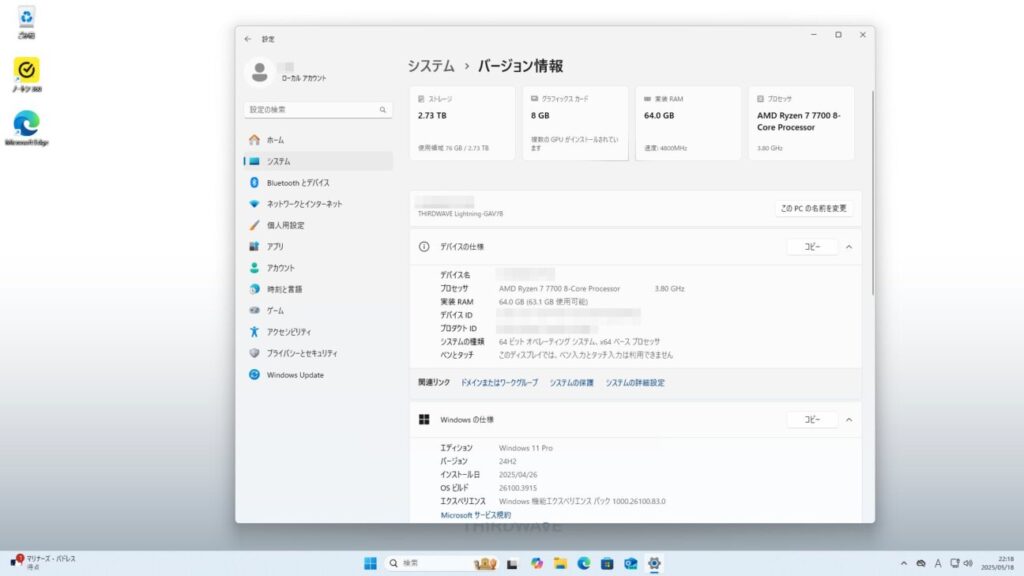
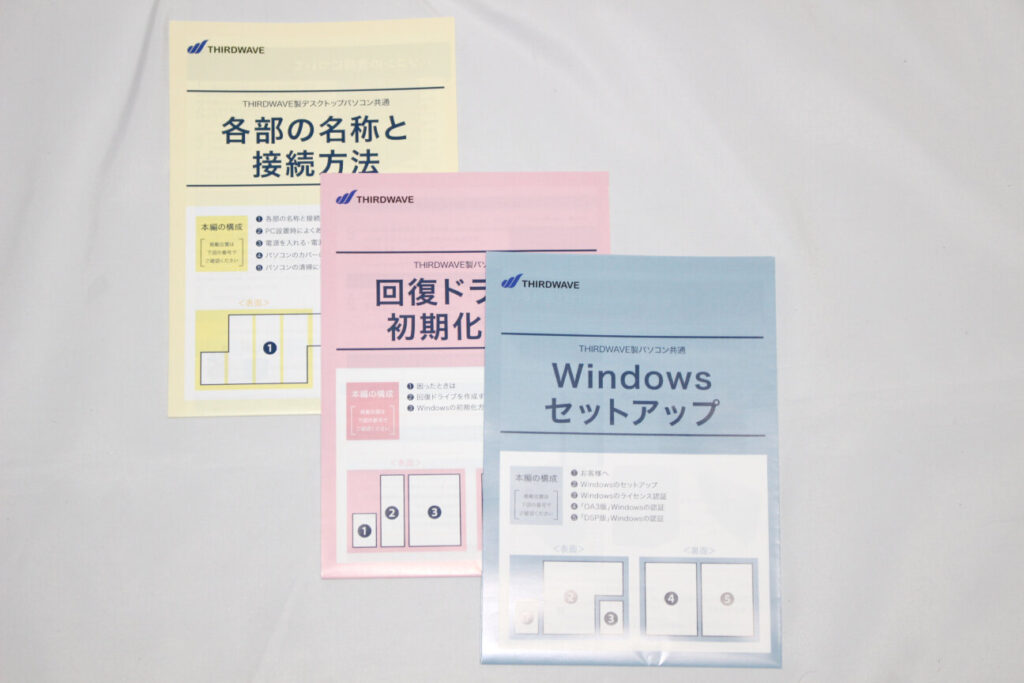
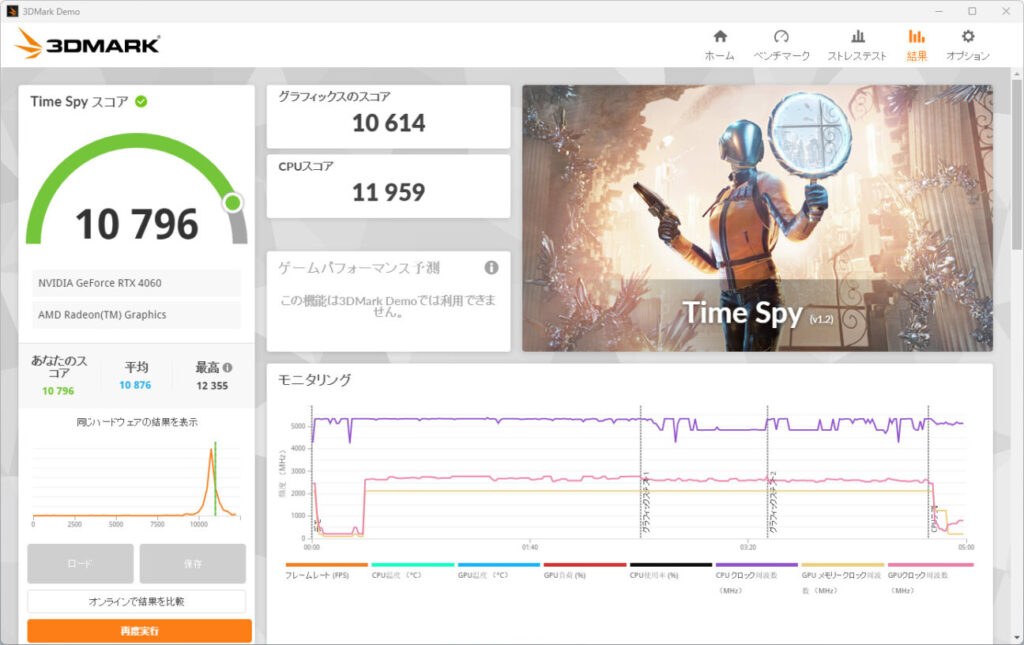
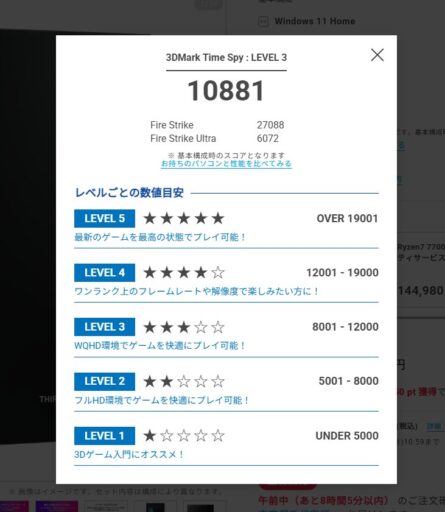
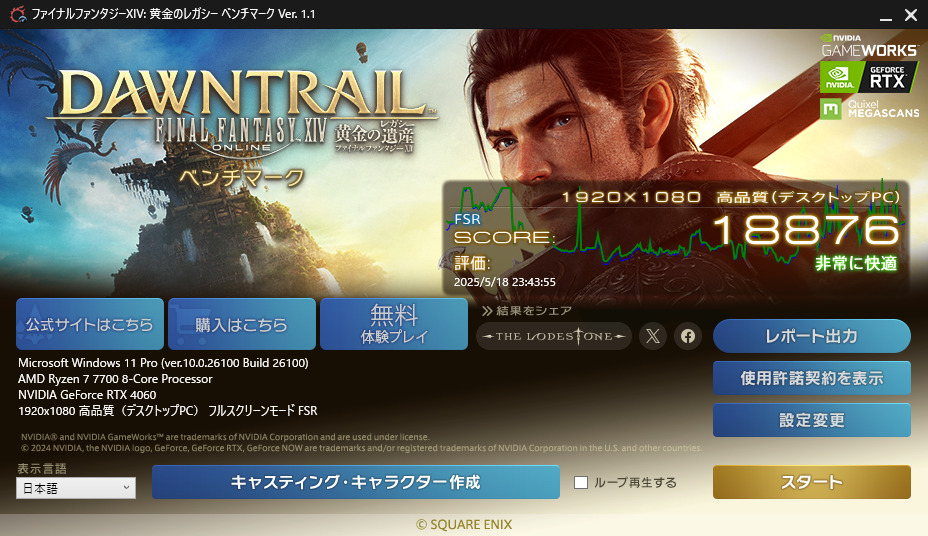
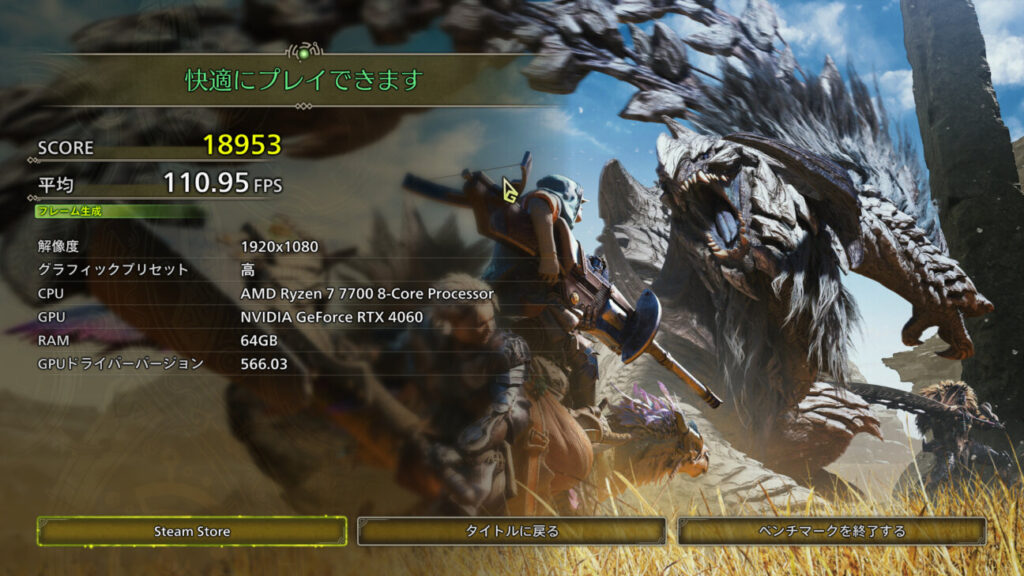
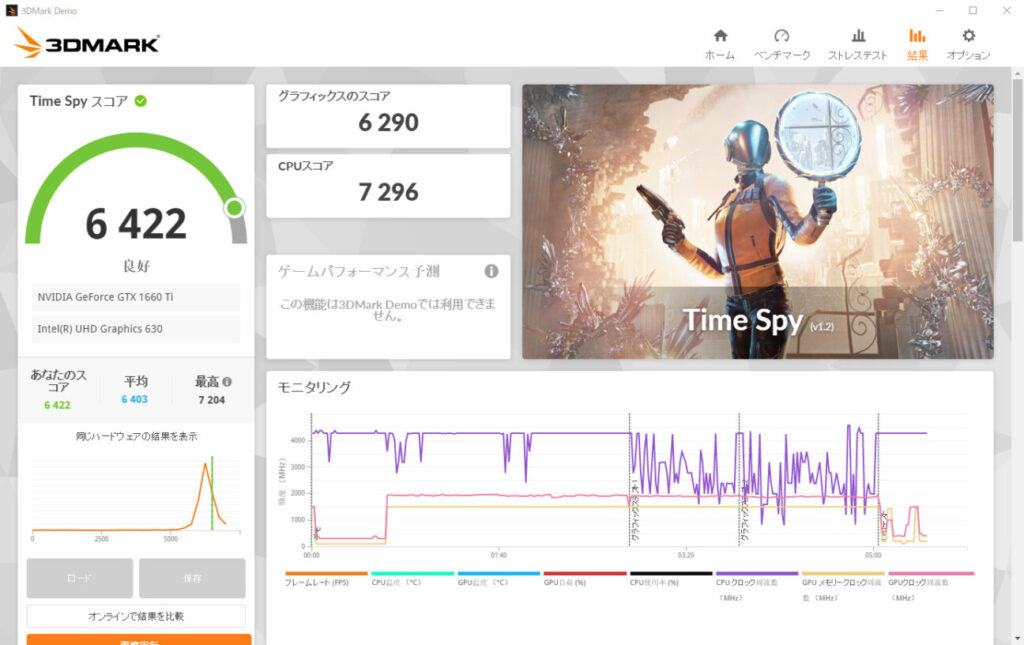
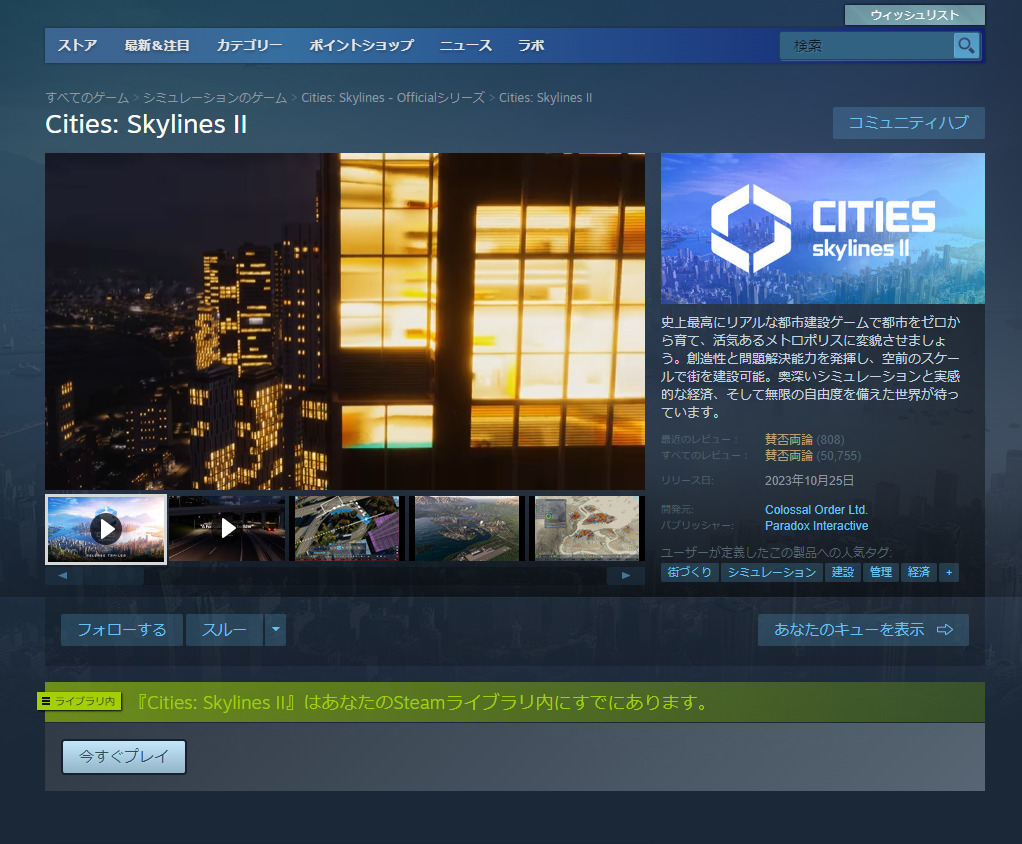





コメント